Megjegyzések:
-
2023. október 5-től általánosan elérhető a Windowshoz és Machez készült új Microsoft Teams alkalmazás. Az új Teams nyilvános előzetes verzióban érhető el a Virtuális asztali infrastruktúra (VDI) és a kormányzati felhőügyfelek számára is.
-
A Microsoft Teams funkciói és fejlesztései kizárólag az új Teams szolgáltatásban lesznek elérhetők. Ha továbbra is klasszikus Teams szolgáltatást használ, a következő hónapokban automatikusan frissítjük eszközét az új Teamsre.
Váltson az új Teamsre, és tapasztalja meg a Teams leggyorsabb verzióját, az alapoktól kezdve újraépítve. A teljesítmény központú szemlélettel az új Teams minden eddiginél gyorsabb, egyszerűbb és rugalmasabb. Az új Teamsben válthat az alkalmazások között, válaszolhat a csevegőüzenetekre, és gyorsabban csatlakozhat értekezletekhez és hívásokhoz, miközben kevesebb energiát és memóriát használ. Kevesebb kattintással indíthatja el az alkalmazások között és navigálhat a megszokott elrendezéssel.
Ugrás egy szakaszra:
Az új Teams használatának megkezdése
Az új Teams használatának megkezdése
Az új Teams használatának megkezdéséhez váltsa át az Új Teams kipróbálása lehetőség melletti kapcsolót a klasszikus Teams alkalmazás bal felső sarkában.
Megjegyzés: Ha nem látja az új Teams kipróbálása melletti kapcsolót, forduljon a rendszergazdához.
Az új Teams használatához:
-
Nyissa meg a Teams asztali alkalmazást Windows-eszközén.
-
Kapcsolja be az Új Teams kipróbálása kapcsolót a Teams tetején.
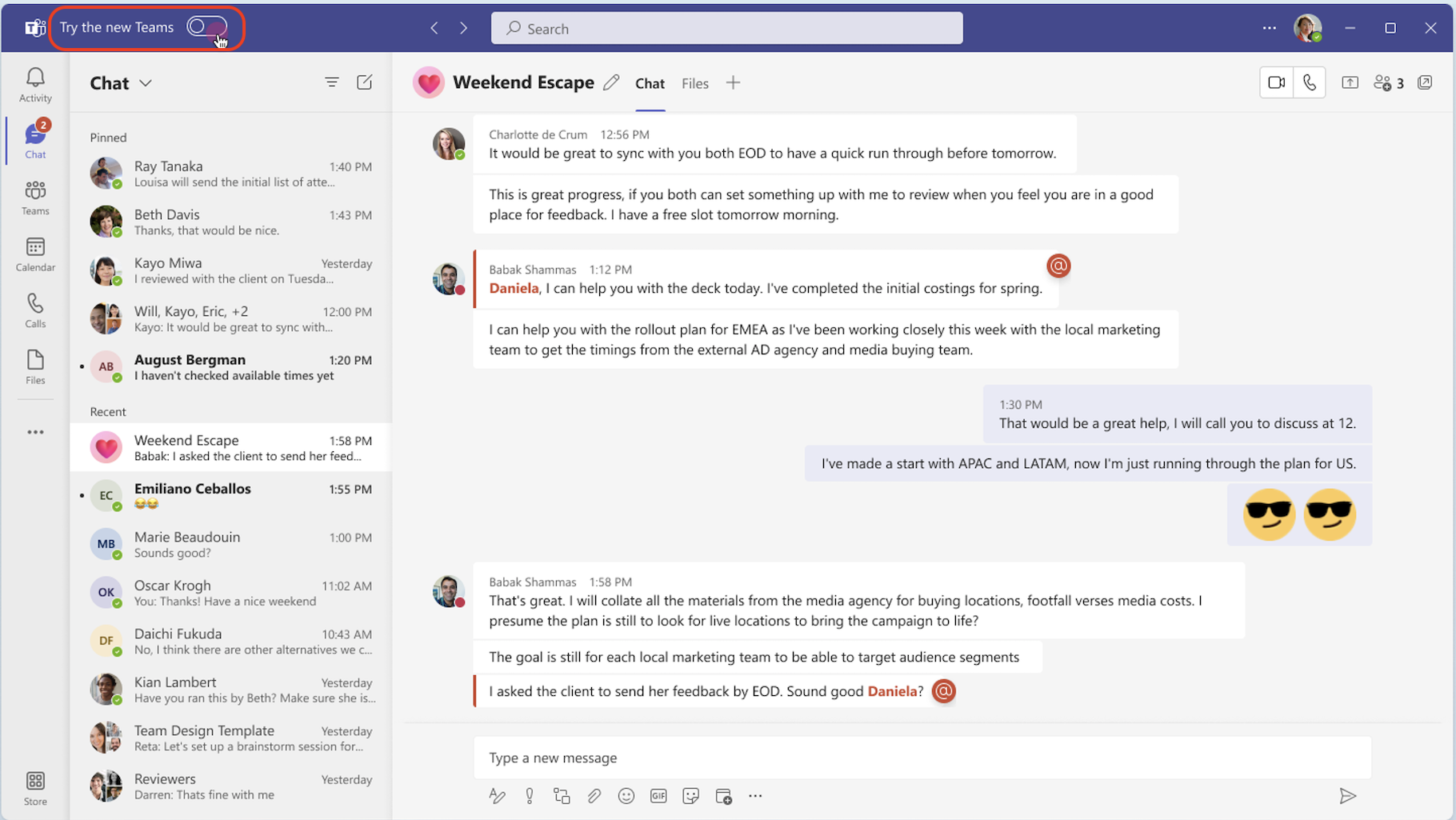
-
Válassza a Letöltés most lehetőséget az előugró párbeszédpanelen. A rendszer megkezdi az új Teams telepítését.
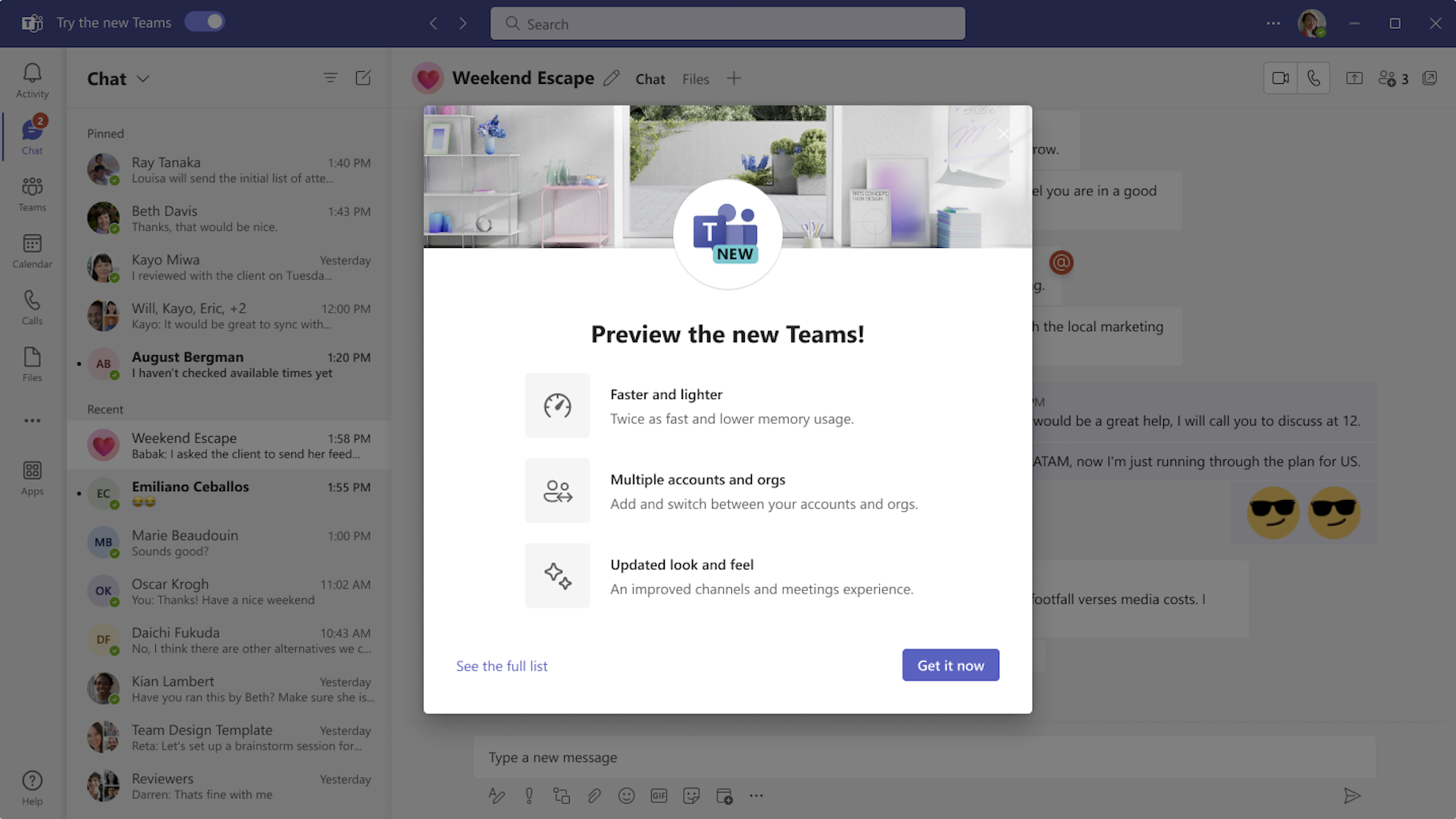
-
A Teams-alkalmazás újraindul az új Teams megnyitásához. A további műveletek alapértelmezés szerint az új Teamsben történnek, ilyen például egy Teams-értekezlethez való csatlakozás az Outlookból.
Az új Teams szolgáltatásban kapcsolja be (vagy ki) az értesítéseket az új Teams tetején található Beállítások és továbbiak 
Másik Teams-fiók hozzáadása
Az új Teams több bérlős, több fiókos (MTMA) verziójának támogatásával több munkahelyi vagy iskolai fiókba (vagy más szervezetek esetén vendégként) jelentkezhet be anélkül, hogy több webböngészőbe kellene bejelentkeznie.
Amikor fiókokat ad hozzá az asztali Teams-alkalmazáshoz, a következőt teheti:
-
Valós idejű értesítéseket kaphat az összes fióktól (és az összes társított szervezettől).
-
Több fiók és szervezet csevegéseiben, értekezleteiben és hívásaiban is részt vehet anélkül, hogy meg kellene szakítania egy hívást vagy értekezletet a fiókok és a szervezetek közötti váltáshoz.
-
Az egyes fiókok és szervezetek állapotát egyenként is beállíthatja.
Másik fiók hozzáadásához válassza ki a profilképét az új Teams jobb felső sarkában, majd válassza a Másik fiók hozzáadása lehetőséget.
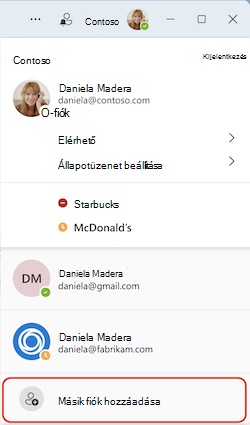
Ha a fiókja vendég egy másik szervezetben, automatikusan megjelenik. További információ: Fiókok és szervezetek kezelése a Microsoft Teamsben.
Visszaváltás a klasszikus Teamsre
Az új Teams szinte minden funkcióhoz teljes körű paritást biztosít, beleértve az egyéni üzletági alkalmazásokat, a külső alkalmazásokat, a melléktermeket, a 7x7-es videót, a hívássorokat, a PSTN-hívást, a csevegésekben és csatornákban elérhető környezetfüggő keresést, a csatornabeszélgetések közzétételét több csatornán stb.
Ha vissza szeretne váltani a klasszikus Teamsre, egyszerűen válthat oda-vissza. Visszaváltás a klasszikus Teamsre:
-
Lépjen a Beállítások és további

-
Kapcsolja ki az Új Teams váltógombot.
Megjegyzés: Ha értekezleten vagy híváson vesz részt, miközben kikapcsolja a váltógombot, egy értesítés kérni fogja, hogy erősítse meg a váltást. A hívás vagy az értekezlet megszakad.
Amikor vált az új és a klasszikus Teams között, a jelenleg használt verzió bezárul, és az a verzió, amelyre átvált, automatikusan megnyílik, és az alapértelmezett verzióvá válik.
Újdonságok
Az új Teamsben elérhetővé váló funkciókkal kapcsolatos frissítésekért lásd: Újdonságok az új Microsoft Teamsben.
Segítség kérése vagy visszajelzés küldése
Úton van a segítség! Az új Teamsben hiteles súgó- és támogatási cikkeket, videókat és a legújabb híreket érheti el az újdonságokkal kapcsolatban. Ehhez válassza a Beállítások és továbbiak 



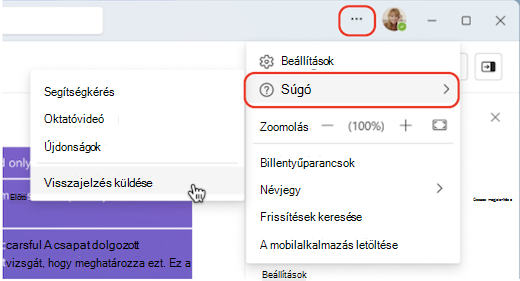
Visszajelzése kritikus fontosságú a Teams felhasználói élményének javításához. Ha hibába ütközik, vagy visszajelzést szeretne adni az új Teams használatával kapcsolatban, válassza a 










